Існує безліч методів, щоб надати структури та глибини твоїм 3D-моделям. Особливо ефективним методом є використання рельєфного каналу, який вже багатьом відомий. Але є більш просунута техніка, яка може допомогти тобі досягти ще більше деталей: канал нормалей у поєднанні з Normalizer. У цьому посібнику я покажу тобі, як ти можеш досягти вражаючих результатів з цими інструментами та оживити свої 3D-творіння.
Найважливіші висновки
- Канал нормалей забезпечує більш детальну структуру, ніж рельєфний канал.
- Normalizer перетворює чорнобілі зображення у RGB-текстури, щоб краще відображати інформацію про глибину.
- Правильне освітлення має вирішальне значення для демонстрації ефективності моделей.
Покрокова інструкція
Започаткувати новий проект
Щоб почати, відкрий Cinema 4D і створи новий файл. Вибери простий 3D-об'єкт, наприклад, кулю, і створити базу для твого матеріалу. На цьому етапі корисно збільшити сегменти кулі, щоб досягти кращої детальності.
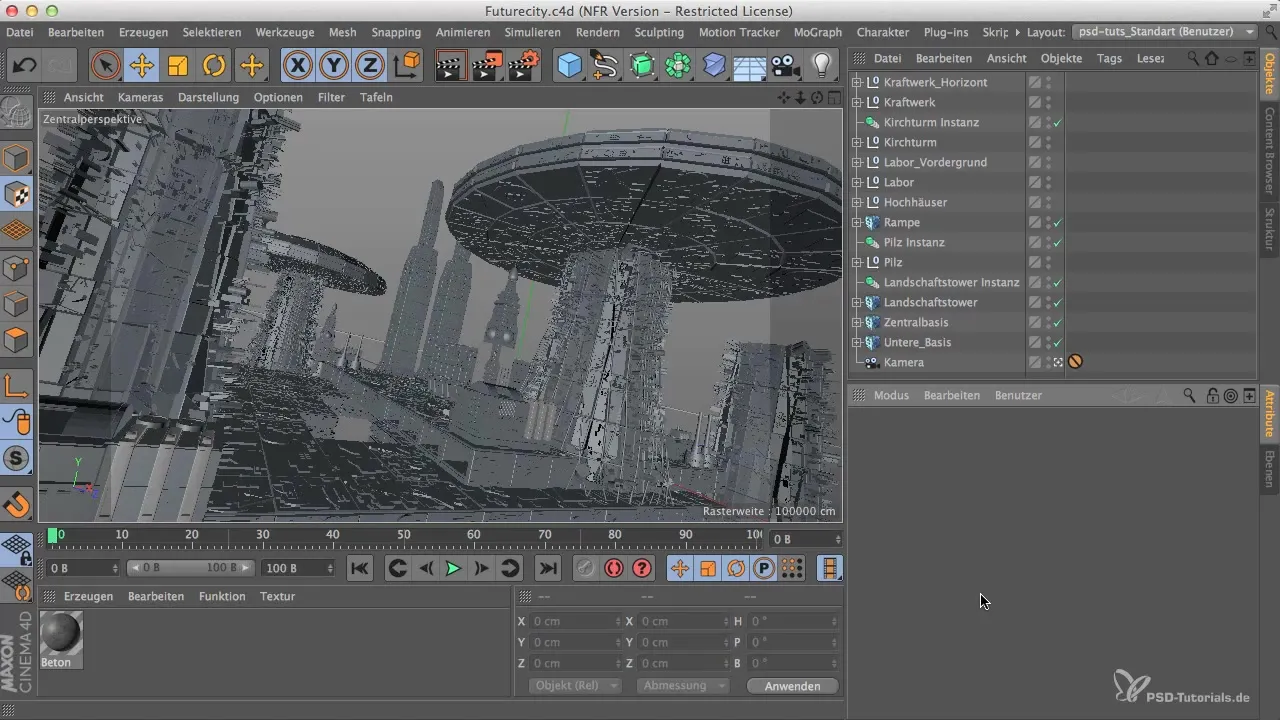
Назвати та дублікувати кулі
Щоб краще організувати твої роботи, назви першу кулю «Reliefkugel» (рельєфна куля) і другу – «Normalizer Kugel» (куля нормалізатора). Це допоможе тобі чіткіше бачити відмінності між обома техніками пізніше.
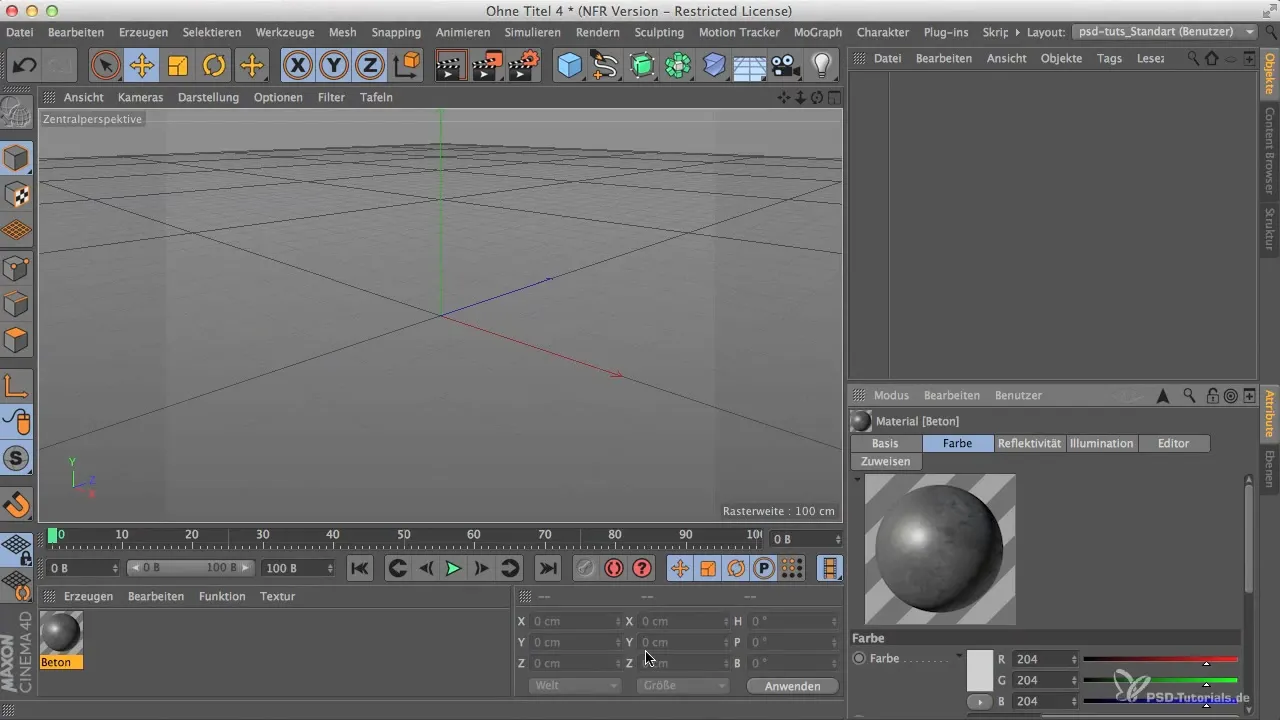
Створити та призначити матеріали
Створи матеріал і назви його «Relief» (рельєф). Дублюй цей матеріал для кулі нормалізатора та назви його «Normal» (нормальний). Тут важливо чітко призначити відповідні текстури, щоб уникнути плутанини.
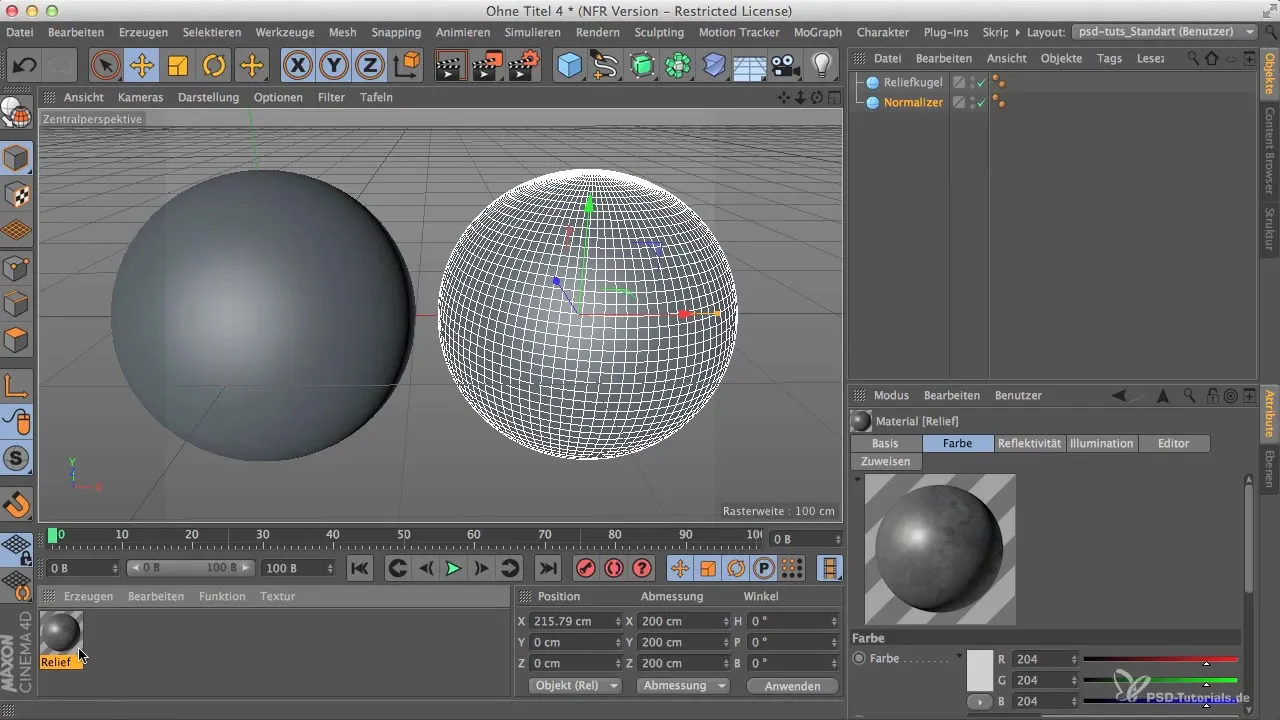
Налаштування рельєфного каналу
Вибери матеріал «Relief» (рельєф) і перейди до рельєфного каналу. Клацни на колір, щоб додати текстуру. Тут скопіюй існуючу текстуру, яка охоплює бажані значення яскравості та темряви, і встав її в рельєфний канал. Таким чином ти отримаєш базову 3D-структуру.
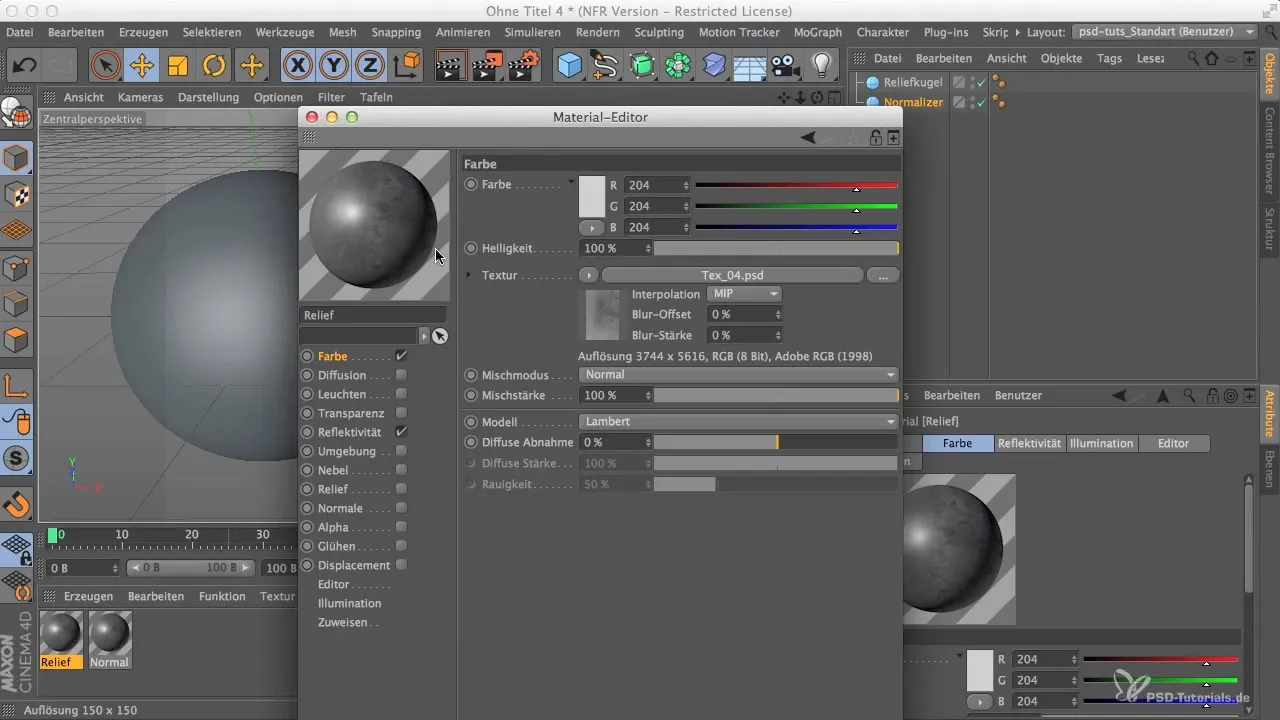
Активувати канал нормалей
Тепер вибери матеріал для кулі нормалізатора та перейди до каналу нормалей. Канал нормалей потребує RGB-зображення для коректного обчислення заглиблень та підвищень. Тому потрібно впевнитися, що текстура, яку ти використовуєш, має правильний кольоровий канал.
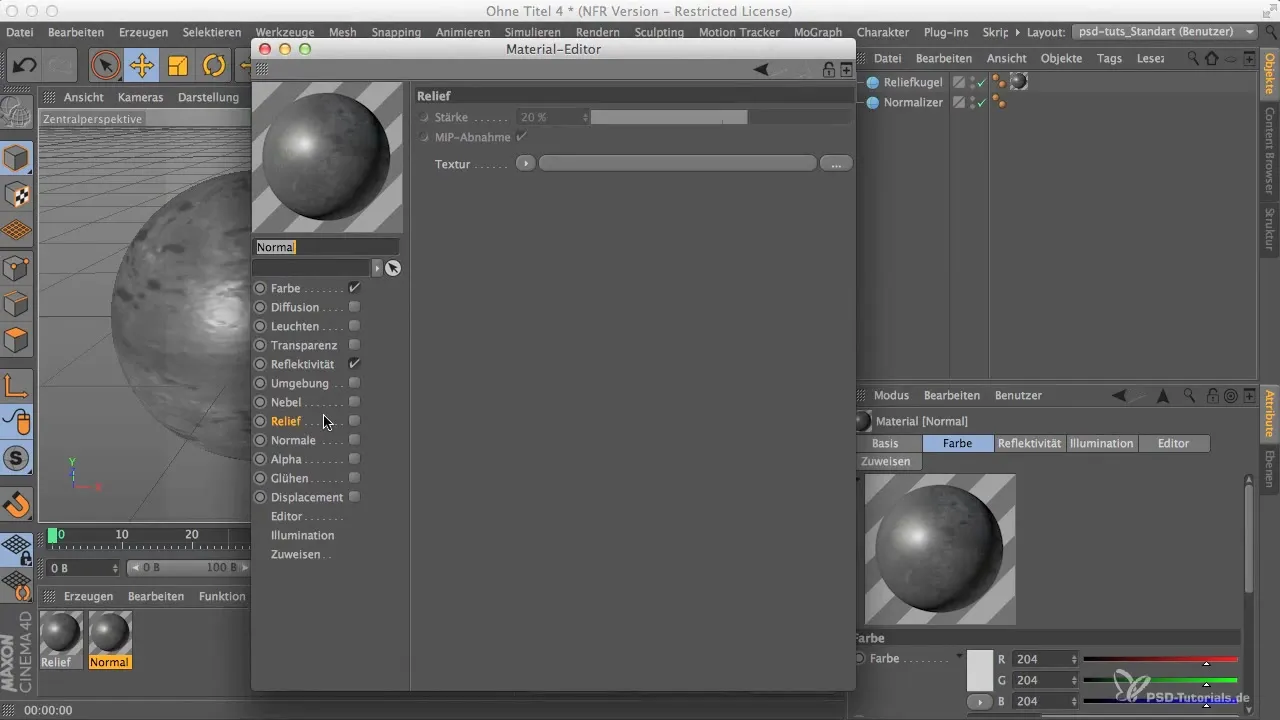
Додати Normalizer
Шукай у розділі текстур Normalizer. Він додає тисячі кольорових значень до твоєї текстури, які допомагають визначити висоту та глибину структури. Щоб активувати Normalizer, ти повинен додати відповідну текстуру з твоїх знань. Це дозволить тобі максимально використати потенціал візуалізації каналу нормалей у твоїх 3D-моделях.
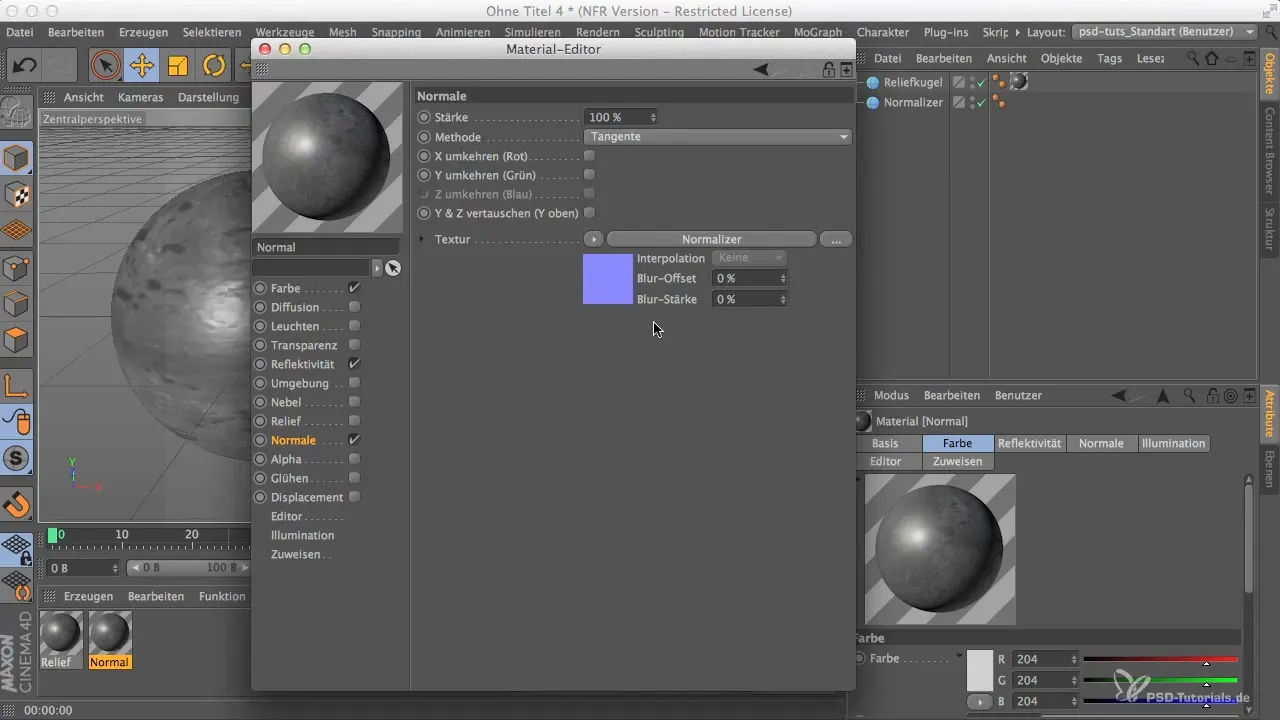
Додати джерела світла
Щоб підкреслити відмінності між двома методами, додай джерело світла. Оптимально розмісти джерело світла, так щоб відмінності в характеристиках блиску між рельєфною та нормальною кулями були чітко видимі.
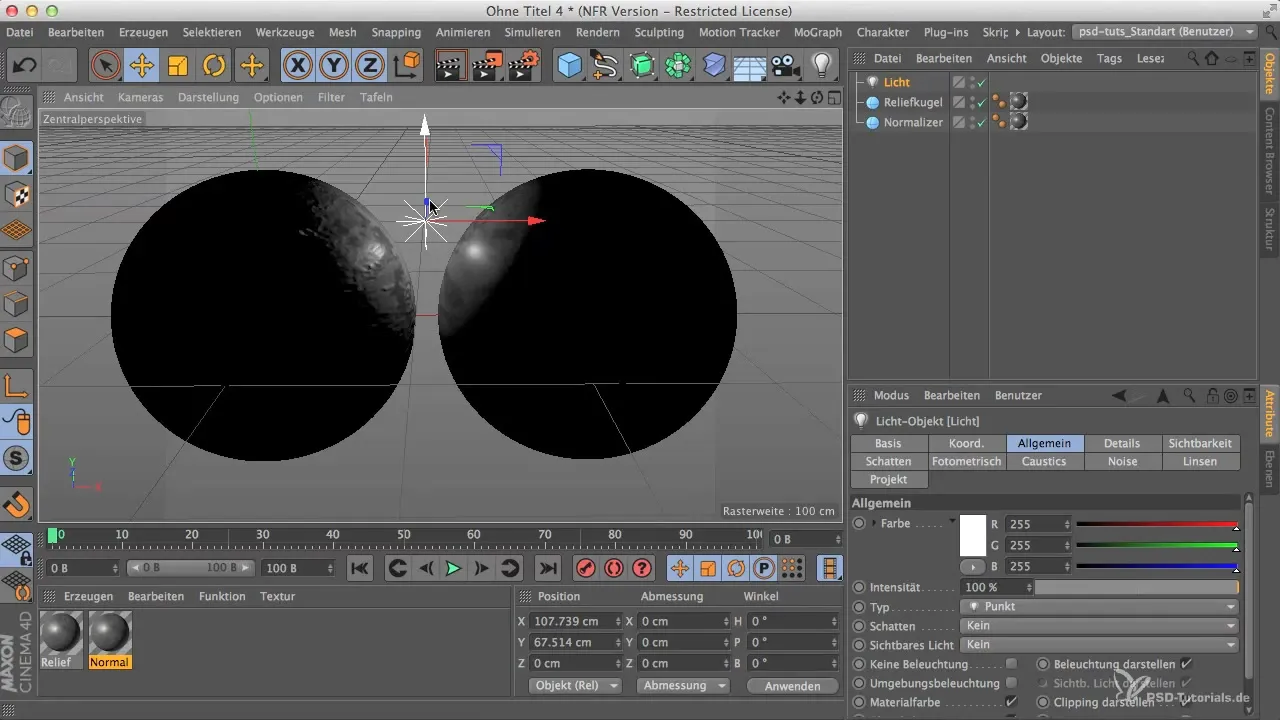
Виконання налаштувань рендеру
Тепер рендеруй сцени для обох куль та зверни увагу на різні ефекти блиску. У рельєфній кулі ти зауважиш більше приглушене блискуче ведення, тоді як куля нормалізатора виділяється детальною структурою, яка пропонує більш реалістичні тіні та відбиття світла.

Оцінка результатів
Порівняй два результати. Куля з каналом нормалей демонструє чіткіші заглиблення та динамічнішу реакцію світла. Незважаючи на те, що видимість відмінності у відблиску залежить від позиції камери, ти повинен врахувати техніку нормалізатора в майбутніх проектах.
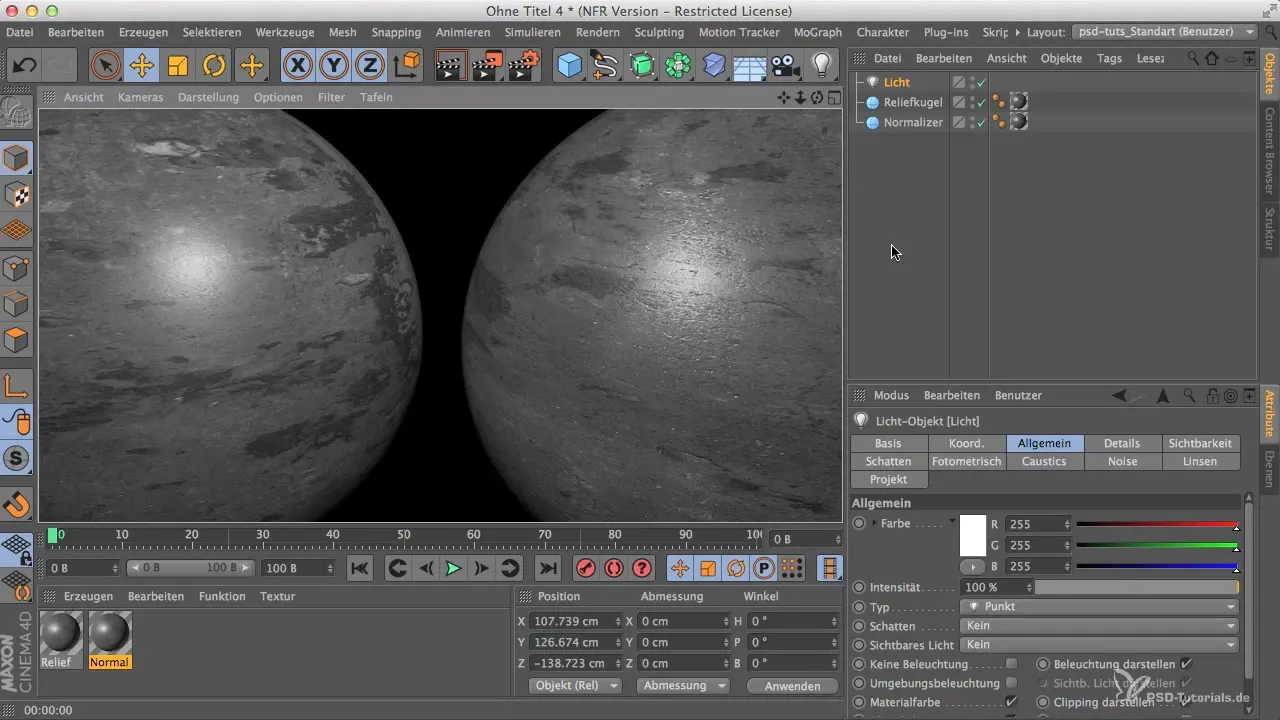
Підсумок – Рівномірна структура через Normalizer у Cinema 4D
У цьому посібнику ти дізнався, як ефективно використовувати Normalizer у Cinema 4D для створення структур з деталізацією. Порівняння з рельєфним каналом показує важливість каналу нормалей і його можливості створювати реалістичні 3D-моделі.
Часті запитання
Яка різниця між рельєфним каналом та каналом нормалей?Рельєфний канал використовує чорнобілі зображення для інформації про висоту, тоді як канал нормалей потребує RGB-зображень для створення більш детальної структурної інформації.
Як я можу використати Normalizer у Cinema 4D?Normalizer можна додати у розділі текстур і він перетворює чорнобілі зображення на RGB-зображення, що підсилює структурну глибину.
Чому джерела світла важливі у 3D-рендерах?Джерела світла впливають на те, як матеріали виглядають у 3D-рендерах, і є вирішальними для представлення деталей та текстур.


